
- •Конспект лекций
- •Глава 1 Интерфейс Inventor
- •1.1 Диалоговое окно начала работы Открыть
- •1.2 Диалоговое окно создания файла Создать
- •1.3 Главное окно Inventor
- •1.4 Браузер
- •1.5 Главное меню Inventor
- •1.5.1 Меню работы с файлами file
- •1.5.2 Меню редактирования Редактировать
- •1.5.3 Меню просмотра Вид
- •1.5.4 Меню вставки insert
- •1.5.5 Меню средств поддержки Формат
- •1.5.6 Меню Сервис
- •1.5.7 Контекстное меню
- •1.5.8 «Горячие» клавиши
- •1.5.9 Диалоговое окно Адаптация настройки среды моделирования
- •1.6 Панели инструментов Inventor
- •1.6.1 Панель инструментов Standard
- •1.6.2 Панель инструментов Sketch (2м эскиз)
- •1.6.3 Панель инструментов тОчные координаты
- •1.6.4 Панель инструментов Конструктивные элементы
- •1.6.5 Панель инструментов Изделие
- •1.6.6 Панель инструментов Схемы и презентации
- •1.6.7 Панель инструментов управления чертежом Виды чертежа
- •1.6.8 Панель инструментов Пояснительные элементы
- •Глава 2 Организация рабочего места проектировщика
- •2.1 Пользовательская настройка файла с помощью диалогового окна Параметры процесса моделирования
- •2.1. 1 Вкладка Стандарт
- •2.1.2 Вкладка Единицы
- •2.1.3 Вкладка Эскиз
- •2.1.4 Вкладка Деталь
- •2.1.5 Вкладка Спецификация
- •2.1.6 Вкладка Допуски
- •2.1.7 Вкладка Рисунок (Чертеж)
- •2.1.8. Вкладка Лист
- •2.2 Настройка приложения с помощью диалогового окна Настройка
- •2.2.1 Вкладка Общие
- •2.2.2 Вкладка Сохранение
- •2.2.3 Вкладка Файлы
- •2.2.4 Вкладка Цвета
- •2.2.5 Вкладка Display (Экран)
- •2.2.6 Вкладка Оборудование
- •2.2.7 Вкладка Запросы
- •2.2.8 Вкладка Чертеж
- •2.2.9 Вкладка Примечания
- •2.2.10 Вкладка Эскиз
- •2.2.11 Вкладка Деталь
- •2.2.12 Вкладка Параметрические элементы
- •2.2.13 Вкладка Изделия
- •2.3 Задание конструкторских свойств с помощью опций диалогового окна свойства
- •2.3.1 Вкладка Общие
- •2.3.2 Вкладка Документ
- •2.3.3 Вкладка Проект
- •2.3.4 Вкладка Статус
- •2.3.5 Вкладка Прочие
- •2.3.6 Вкладка Сохранение
- •2.3.7 Вкладка Физические
- •Глава 3 Создание и редактирование эскизов
- •3.1 Эскизы в Inventor
- •3.1.1 Среда построения эскизов
- •3.1.2 Система координат, координатные плоскости и эскизная сетка
- •3.2 Создание эскизов
- •3.2.1 Методы и способы создания эскизов
- •3.2.2 Команды контекстного меню создания эскизных плоскостей и редактирования эскизов
- •3.2.3 Типы линий и использование вспомогательной геометрии
- •3.2.4 Определение геометрических характеристик эскизов
- •3.2.5 Основные рекомендации и способы повышения эффективности создания эскизов
- •3.3 Команды геометрических построений при создании эскиза
- •3.3.1 Эскизные точки
- •3.3.2 Линия
- •3.3.3 2D и 3d–cплайны
- •3.3.4 Окружность и Эллипс
- •3.3.5 Дуга
- •3.3.6 Прямоугольник и многоугольник
- •3.3.7 Сопряжение и фаска
- •3.3 8 Обрезка части примитива и его удлинение
- •3.3.9 Создание симметричной копии эскиза
- •3.3.10 Массивы: круговой и прямоугольный
- •3.3.11 Подобие
- •3.3.12 Спроецированная геометрия
- •3.3.13 Создание копий элементов и перемещение эскизных элементов
- •3.3.14 Поворот эскизных элементов
- •3.3.15 Удаление эскиза и точек эскиза
- •3.4 Геометрические ограничения эскиза
- •3.4.1 Зависимость вертикальности и горизонтальности
- •3.4.2 Зависимость касательности
- •3.4.3 Зависимость коллинеарности
- •3.4.4 Зависимость концентричности
- •3.4.5 Зависимость параллельности и перпендикулярности
- •3.4.6 Зависимость совмещения
- •3.4.7 Зависимость равенства радиусов или длин
- •3.4.8 Зависимость фиксации
- •3.4.9 Зависимость симметричности
- •3.4.10 Просмотр и удаление зависимостей
- •3.5 Размеры в эскизах
- •3.5.1 Диалоговое окно Свойства размера
- •3.5.2 Размеры и размерные связи элементов эскиза
- •3.5.3 Автонанесение размеров на эскизе
- •3.5.4 Редактирование размеров
- •3.5.3.Задание и редактирование размерных допусков
- •3.5.6 Отображение размеров
- •3.5 Использование картинок в эскизах
- •3.6 Особенности создания трехмерных эскизов
- •Глава 4 Создание и редактирование рабочих и базовых конструктивных элементов
- •4.1 Среда моделирования деталей и среда моделирования тел
- •4.1.2 Браузер деталей
- •4.1.3 Шаблоны детали
- •4.2 Создание и позиционирование рабочих элементов
- •4.2.1 Рабочая точка
- •4.2.2 Рабочая ось
- •4.2.3 Рабочая плоскость
- •4.3 Булевы операции добавления/удаления материала
- •4.4 Общие сведения о конструктивных элементах
- •4.5 Создание базового элемента детали
- •4.4.1 Выдавливание
- •4.4.2 Вращение
- •4.4.3 Натягивание по сечениям
- •4.4.4 Протягивание по траектории
- •4.6 Эскизные конструктивные элементы
- •4.6.1 Элементы выдавливания
- •4.6.2 Элементы вращения
- •4.6.3 Создание твердого тела протягиванием по сечениям
- •4.6.4 Элементы сдвига
- •4.6.5 Элементы типа пружина
- •Глава 5 Создание и редактирование типовых конструктивных элементов
- •5.1 Создание типовых конструктивных элементов
- •5.1.1 Элементы типа оболочка
- •5.1.2 Сопряжения
- •5.1.3 Фаска
- •5.1.4 Отверстие
- •5.1.5 Резьба и таблица резьб
- •5.1.6 Ребра и стержни жесткости
- •5.2 Команды работы с гранями деталей
- •5.2.1 Перемещение грани
- •5.2.2.Наклон грани
- •5.2.3 Разделение граней или деталей
- •5.2.4 Замена граней деталей
- •5.2.5 Изменение толщины граней и создание подобных поверхностей
- •5.2.6 Удаление граней
- •5.2.7 Создание рельефа
- •5.2.8 Создание маркировки на гранях детали
- •5.3 Копирование элементов
- •5.3.1 Создание копий элементов
- •5.3.2 Создание зеркальной копии элементов
- •5.3.3 Массивы элементов
- •5.3.3.1 Прямоугольный массив
- •5.3.3.2 Круговой массив
- •5.3.3. 3 Подавление элементов массива
- •5.3.4 Производные детали и узлы
- •5.4 Плоскость временного сечения
- •Глава 6 Моделирование сборок
- •6.1 Среда моделирования сборок
- •6.1.1 Браузер сборки
- •6.1.2 Шаблоны сборки
- •6.1.3 Файл сборки
- •6.1.4 Система координат изделия
- •6.2 Файл сборки
- •6.2.1 Создание файла сборки
- •6.2.2 Сохранение файла сборки
- •6.2.3 Обновление файлов сборок
- •6.2.4 Отображение изменений, внесенных другими конструкторами
- •6.3 Основные методы моделирования и редактирования сборок
- •6.3.1 Создание/вставка базового компонента
- •6.3.2 Создание и вставка в сборку не базовых компонентов
- •6.3.2.1 Создание компонента в файле сборки
- •6.3.2.2 Вставка компонентов
- •6.3.2.3 Вставка компонентов, созданных в других cad-системах
- •6.3.2.4 Вставка компонентов с помощью точки загрузки (I-Drop)
- •6.3.3 Поиск и обработка пропущенных компонентов сборки
- •6.3.4 Создание набора компонентов
- •6.3.5 Редактирование деталей в файле сборки
- •6.3.5.1 Создание массивов компонентов сборки
- •6.3.5.2 Перемещение и поворот компонента сборки
- •6.3.5.3 Создание копий и симметричных отображений компонентов сборки
- •6.3.5.4 Замена и удаление компонентов изделия
- •6.3.5.5 Производные узлы
- •6.3.5.6 Реструктуризации компонентов сборки
- •6.4 Адаптивные детали и сборки
- •6.4.1 Адаптивная технология моделирования
- •6.4.2 Адаптивные элементы и детали
- •6.4.3 Адаптивные сборки
- •6.4.4 Адаптивная компоновка
- •6.5 Пересекающиеся эскизы
- •Глава 7 Сборочные зависимости и ограничения сборки
- •7.1 Ограничения сборки
- •7.1.1 Статические зависимости
- •7.1.1.1 Зависимость Совмещение
- •7.1.1.2 Зависимость Угол
- •7.1.1.3 Зависимость Касательность
- •7.1.1.4 Зависимость Вставка
- •7.1.2 Динамические зависимости
- •7.1.3 Управляющие зависимости
- •7.2 Наложение зависимостей с использованием Alt-перетаскивания
- •7.3 Поиск зависимостей, обнаружение и исправление ошибок
- •7.4 Инструменты исследования кинематики
- •7.3.1 Имитация движения вариацией зависимостей
- •7.3.2 Анализ компонентов сборки на наличие пространственных пересечений
- •7.3.3 Определение масс-инерционных свойств
- •7.4 Конструктивные пары и группы
- •7.4.1 Базовые сведения
- •7.4.2 Создание, вставка и редактирование конструктивных пар и групп
- •7.4.3 Особенности работы с конструктивными парами в параметрических рядах деталей
- •Глава 8 Настройка стилей
- •8.1 Библиотека стилей
- •8.1.1 Диспетчер библиотек стилей
- •8.1.2 Мастер управления стилями. Сбор и удаление стилей в пакетном режиме
- •8.1.3 Удаление неиспользуемых стилей
- •8.2 Редактор стилей и стандартов
- •8.2.1 Стандарты
- •8.2.2 Номера позиций
- •8.2.3 Маркеры центра
- •8.2.4 Обозначение участков баз
- •8.2.5 Размерный стиль
- •8.2.6. Допуски формы и расположения
- •8.2.7 Штриховка
- •8.2.8 Таблица размеров отверстий
- •8.2.9 Обозначения баз и поверхностей
- •8.2.10 Слои
- •8.2.11 Выноски
- •8.2.12 Типовые характеристики объектов
- •8.2.13 Спецификации
- •8.2.14 Обозначение шероховатости
- •8.2.15 Текст
- •8.2.16 Обозначение сварных швов
- •8.2.17 Валики сварных швов
- •8.2.18 Цвета
- •8.2.19 Освещение
- •8.2.20 Материалы
- •8.3 Алгоритмы работы со стилями
- •Глава 10 Параметрические элементы и детали
- •10.1 Основные сведения о параметризации моделей
- •10.1.1 Диалоговое окно Параметры
- •10.1.2 Создание и использование файла электронной таблицы параметров
- •10.2 Параметрические элементы и параметрические ряды
- •10.2.1 Параметрические элементы
- •10.2.1.1 Диалоговое окно Создание параметрического элемента
- •10.2.1.2 Вставка параметрических элементов
- •10.2.1.3 Модификация параметрических элементов
- •10.2.2 Параметрические ряды
- •10.2.2.1 Вкладка Параметры
- •10.2.2.2 Вкладка Геометрия
- •10.2.2.3 Вкладка Свойства
- •10.2.2.4 Вкладка Группы
- •10.2.2.5 Вкладка Подавление
- •10.2.2.6 Вкладка Рабочие элементы
- •10.2.2.7 Вкладка Резьба
- •10.2.2.8 Вкладка Прочие
- •10.2.2.9 Создание параметрического ряда
- •10.2.2.10 Создание табличных параметрических элементов
- •10.2.2.11 Поиск параметрических рядов
- •10.2.3 Ввод значений в текстовые поля
- •10.2.4 Создание инструкций по вставке и пользовательских значков параметрических элементов
- •10.3 Таблица параметрического ряда и ее редактирование
- •10.3.1 Таблица параметрического ряда
- •10.3.2 Редактирование электронной таблицы параметрического ряда
- •10.4 Каталог параметрических элементов
- •Глава 11 Центр содержимого
- •11.1 Диалоговое окно Центр содержимого
- •11.1.1Главное меню и панель инструментов
- •11.1.2 Вкладки Элементы/Детали
- •11.1.3 Панель Выбор элемента содержимого
- •11.2 Алгоритмы работы с Центром содержимого
- •11.3 Библиотека компонентов и ее настройка
- •11.3.1 Мастер импорта библиотеки
- •11.3.2 Диалоговое окно Добавить библиотеку
- •11.3.3 Диалоговое окно создания новой библиотеки
- •11.4 Диалоговое окно Параметры категории
- •11.5 Публикация в центре содержимого
- •11.5.1 Диалоговое окно Публикация
- •11.5.2 Публикация элемента
- •11.5.3 Публикация детали
- •11.5.4 Публикация категорий
- •11.5.5 Настройка имен файлов для семейства деталей
- •11.6 Диалоговое окно Свойства семейства
- •11.7 Совместное использование библиотек проектными рабочими группами
- •Глава 13 Разработка чертежей твердотельных деталей и изделий
- •13.1 Основные сведения о конструкторской документации, сопровождающей изделие
- •13.2 Браузер Inventor для работы с чертежами
- •13.3 Настройка чертежных ресурсов
- •13.3.1 Настройка параметров чертежного листа
- •13.3.2 Редактирование текстового и размерного стиля
- •13.3.4 Шаблоны чертежа
- •13.3.5 Формат чертежного листа
- •13.3.6 Рамка чертежа
- •13.3.7 Основная надпись чертежа
- •13.3.8 Эскизы в чертежах
- •13.4 Создание чертежных видов
- •13.4.1 Главный вид
- •13.4.2 Проекционный вид
- •13.4.3 Дополнительный вид
- •13.4.4Сечение
- •13.4.4.1 Требования ескд
- •13.4.4.2 Особенности формирования разрезов
- •13.4.4.3 Диалоговое окно Сечение
- •13.4.4.4 Местный разрез
- •13.4.5 Выносной элемент
- •13.4.6 Вид с разрывами
- •13.4.8 Редактирование видов
- •13.4.8.1 Работа с видами на нескольких листах.
- •13.4.8.2 Выравнивание
- •13.4.8.3 Перемещение и поворот вида
- •13.4.8.4 Изменение атрибутов вида.
- •13.4.8.5 Скрытие вида.
- •13.4.8.6 Удаление или копирование.
- •13.4.8.7 Отображение рабочих элементов на видах чертежа
- •13.4.8.8 Измерения в чертежах
- •13.4.8.9 О задержке автоматических обновлений чертежей
- •Глава 13 Разработка чертежей твердотельных деталей и изделий
- •13.1 Основные сведения о конструкторской документации, сопровождающей изделие
- •13.2 Браузер Inventor для работы с чертежами
- •13.3 Настройка чертежных ресурсов
- •13.3.1 Настройка параметров чертежного листа
- •13.3.2 Редактирование текстового и размерного стиля
- •13.3.4 Шаблоны чертежа
- •13.3.5 Формат чертежного листа
- •13.3.6 Рамка чертежа
- •13.3.7 Основная надпись чертежа
- •13.3.8 Эскизы в чертежах
- •13.4 Создание чертежных видов
- •13.4.1 Главный вид
- •13.4.2 Проекционный вид
- •13.4.3 Дополнительный вид
- •13.4.4Сечение
- •13.4.4.1 Требования ескд
- •13.4.4.2 Особенности формирования разрезов
- •13.4.4.3 Диалоговое окно Сечение
- •13.4.4.4 Местный разрез
- •13.4.5 Выносной элемент
- •13.4.6 Вид с разрывами
- •13.4.8 Редактирование видов
- •13.4.8.1 Работа с видами на нескольких листах.
- •13.4.8.2 Выравнивание
- •13.4.8.3 Перемещение и поворот вида
- •13.4.8.4 Изменение атрибутов вида.
- •13.4.8.5 Скрытие вида.
- •13.4.8.6 Удаление или копирование.
- •13.4.8.7 Отображение рабочих элементов на видах чертежа
- •13.4.8.8 Измерения в чертежах
- •13.4.8.9 О задержке автоматических обновлений чертежей
- •Глава 14 Пояснительные надписи на чертежах
- •14.1 Размеры на чертежах
- •14.1.1 Требования ескд к нанесению и редактированию размеров на чертежах
- •14.1.2 Размеры в Inventor
- •14.1.3 Создание размеров и их редактирование
- •14. 2 Нанесение допусков и посадок
- •14. 2.1 Общие сведения о допусках
- •14. 2.2 Диалоговое окно настройки стиля отображения допусков
- •14.2.3 Создание и редактирование размерных допусков
- •14.3 Пояснительные обозначения
- •14.3.1 Осевые линии и маркеры центра
- •14.3.2 Обозначение шероховатости
- •14.3.3 Изменение свойств штриховки
- •14.3.4 Отклонение формы и расположения поверхности
- •14.3.5 Указатель базы
- •14.3.6 Добавление текстовых надписей
- •14.3.7 Обозначение сварки
- •14.3.8 Номер позиции
- •14.3.8.1 Диалоговое окно Нумерация позиций
- •14.3.8.2 Диалоговое окно Автонумерация позиций
- •14.3.8.3 Диалоговое окно Изменение номера позиции
- •14.3.8.4 Нумерация позиций
- •14.3.8.5 Редактирование номеров позиций
- •Глава 15 Спецификация, таблица отверстий и перечень изменений
- •15.1 Спецификация сборки
- •15.1.1 Общие сведения о спецификациях
- •15.1.2 Диалоговые окна Создания и редактирования спецификации чертежа
- •15.1.2.1 Список деталей
- •15.1.2.2 Редактирование спецификации
- •15.1.2.3 Выбор граф
- •15.1.2.4 Параметры группы
- •15.1.2.5 Сортировка спецификации
- •15.1.2.6 Экспорт
- •15.1.2.7 Компоновка таблицы спецификации
- •15.1.2.8 Настройка слияния строк
- •15.1.2.9 Фрагментация таблицы
- •15.1.2.10 Задание нового свойства
- •15.1.2.11 Формат граф
- •15.1.3 Алгоритмы редактирования спецификации
- •15.2 Таблица отверстий
- •15.2.1 Создание
- •15.2.2 Редактирование
- •15.3 Перечень изменений
- •Глава 16 Ускоритель проектирования
- •16.1 Панель меню и панель инструментов
- •16.2 Диалоговое окно Параметры
- •16.3 Настройки генераторов/калькуляторов
- •16.4 Браузер ускорителя проектирования
- •16.5. Окно Генератора компонентов
- •16.6 Помещение деталей и их компонентов из ускорителя проектирования в Inventor
- •16.6.1 Общие сведения о стандартных и рассчитанных (пользовательских) деталях
- •16.6.1.1 Стандартные детали
- •16.6.1.2 Пользовательские детали
- •16.6.1.3 Диалоговое окно Объект
- •16.6.2 Работа с компонентами в ускорителе проектирования
- •16.6 База данных материалов
- •16.7 Окно записей Calculation Assistant
- •16.8 Протокол расчетов
- •Глава 17 Генератор балок, валов и опор валов
- •17.1 Генератор балки
- •17.1.1 Расчетные формулы
- •17.1.2 Главное окно
- •17.2 Генератор компонентов колонны
- •17.2.1 Расчет изгиба стойки
- •17.2.2 Главное окно
- •17.2.3 Расчет колонны
- •17.3 Генератор компонентов прямого ступенчатого вала
- •17.3.1 Формулы расчета
- •17.3.2 Главное окно
- •17.4 Генератор компонентов подшипника качения
- •17.4.1 Формулы расчета
- •17.4.2 Главное диалоговое окно
- •17.4.3 Справочные данные для задания условий работы
- •17.4.4 Проектирование подшипника
- •17.5 Механический калькулятор подшипника скольжения
- •17.5.1 Общие сведения
- •17.5.1.1 Классификация, свойства и использование подшипников скольжения
- •17.5.1.2 Выбор материала
- •17.5.2 Формулы расчета
- •17.5.2.1 Проверка расчета подшипника
- •17.5.2.2 Температурный баланс подшипника
- •17.5.3 Главное окно
- •17.5.4 Расчет подшипника скольжения
- •Глава 18 Генераторы передач
- •18.1 Генератор цилиндрической зубчатой передачи
- •18.1.1 Расчет геометрии
- •18.1.2 Главное окно
- •18.1.3 Проектирование цилиндрической зубчатой передачи
- •18.2 Генератор конической зубчатой передачи
- •18.2.1 Расчет геометрии
- •18.2.2 Расчет на прочность
- •18.2.3 Главное окно
- •18.2.4 Проектирование конической зубчатой передачи
- •18.3 Генератор червячной передачи
- •18.3.1 Расчет геометрии
- •18.3.2 Расчет на прочность
- •18.3.3 Главное окно
- •18.3.4 Проектирование червячной передачи
- •18.4 Генератор клиноременной передачи
- •18.4.1 Расчет геометрии
- •18.4.2 Расчет на прочность
- •18.4.3 Главное окно
- •18.4.4 Проектирование клиноременной передачи
- •18.5 Генератор зубчатоременной передачи
- •18.5.1 Расчет геометрии
- •18.5.2 Расчет на прочность
- •18.5.3 Главное окно
- •18.5.4 Проектирование зубчатоременной передачи
- •18.6 Генератор цепной передачи
- •18.6.1 Расчет геометрии
- •18.6.2 Расчет на прочность
- •18.6.3 Главное окно
- •18.6.4 Проектирование цепи
- •18.7 Генератор компонентов кулачков
- •18.7.1 Расчет геометрии
- •18.7.2 Главное окно
- •Проектирование кулачка
- •18.8 Генератор компонентов упорного винта
- •Базовый расчет упорных винтов
- •Главное окно
- •Проектирование упорного винта
- •Глава 19 Генераторы соединений
- •19.1 Генератор компонентов болтового соединения
- •19.1.1. Расчет геометрии
- •19.1.2 Расчет на прочность
- •19.1.3 Главное окно
- •19.1.4 Проектирование болтового соединения
- •19.2 Генератор компонентов шпоночного соединения
- •Расчет геометрических характеристик
- •Главное окно
- •19.3 Генератор компонентов прямых шлицев
- •Расчет геометрии
- •Главное окно
- •Проектирование прямобочного шлицевого соединения
- •19.4 Генератор компонентов эвольвентных шлицев
- •Расчет геометрических характеристик
- •Главное окно
- •Расчет эвольвентного шлица
- •19.5 Генератор компонентов прессовой посадки
- •Расчетные зависисмости
- •Главное окно
- •Проектирование прессовой посадки
- •Ознакомление с механическим калькулятором пределов и посадок
- •19.6 Генератор компонентов штифтового соединения
- •Расчетные зависисмости
- •Генератор компонентов штифта
- •Расчет штифта
- •19.7 Генератор компонентов штифта типа ось с отверстием под шплинт
- •Расчет геометрических характеристик
- •Главное окно
- •Расчет штифта с отверстием под шплинт
- •Глава 20 Генераторы Пружин
- •20.1 Генератор компонентов пружины сжатия
- •20.1.1 Расчет геометрических характеристик
- •20.1.2 Главное окно
- •20.1.3 Проектирование пружины сжатия
- •20.2 Генератор компонентов пружин растяжения
- •20.2.1 Расчет геометрических характеристик
- •20.2.2 Главное окно
- •20.2.3 Проектирование пружины растяжения
- •20.3 Генератор компонентов пружины кручения
- •20.3.1 Расчет геометрических характеристик
- •20.3.2 Главное окно
- •20.3.3 Подбор пружины кручения
- •20.4 Генератор компонентов тарельчатой пружины
- •20.4.1 Расчет геометрических характеристик
- •20.4.2 Главное окно
- •20.4.3 Расчет тарельчатой пружины
- •Глава 21 Механические калькуляторы
- •21.1 Калькулятор пределов и посадок
- •21.1.1 Главное окно
- •21.1.2 Расчет пределов и посадок
- •21.2 Калькулятор размерных цепей
- •21.2.1 Формулы для расчета цепочек размеров
- •21.2.2 Диалоговое окно Калькулятора размерных цепей
- •21.2.3 Расчет допусков
- •21.3 Калькулятор пластины
- •21.3.1 Формулы для расчета
- •21.3.1.1 Круглые плоские пластины
- •21.3.1.2 Пластины квадратной формы
- •21.3.1.3 Пластины прямоугольной формы
- •21.3.2 Главное окно
- •21.3.3 Расчет пластин
- •21.4 Калькулятор сварного соединения
- •21.4.1 Расчет статически нагруженного сварного соединения
- •21.4.1.1 Стыковое соединение
- •21.4.1.2 Угловое соединение
- •21.4.1.3 Соединение электрозаклепками
- •21.4.1.4 Точечный шов (контактная сварка)
- •21.4.2 Расчет усталостной нагрузки сварных соединений
- •21.4.2.1 Усталостная прочность
- •21.4.2.2 Пределы выносливости сварных соединений
- •21.4.2.3 Предел выносливости и долговечность
- •21.4.3 Диалоговое окно Вид соединения
- •21.4.4 Главное окно
- •21.4.5 Расчет сварного соединения
- •21.5 Калькулятор паяного соединения
- •21.5.1 Формулы для расчета
- •21.5.2 Главное диалоговое окно
- •21.5.3 Расчет паяного соединения
- •21.6 Калькулятор зажимного (клеммового) соединения
- •21.6.1 Формулы для расчета
- •21.6.2 Главное окно
- •21.6.3 Расчет зажимного соединения
- •21.7 Калькулятор тормоза
- •21.7.1 Формулы для расчета
- •21.7.2 Главное окно
- •21.7.3 Расчет тормозов
13.4.1 Главный вид
Первый вид нового чертежа является базовым, который используется:
для задания масштаба зависимых видов, за исключением выносных элементов. Когда создается первый графический вид, Inventor использует размеры листа и габаритные размеры модели для определения подходящего масштаба вида. Пользователь может принять масштаб по умолчанию или установить другой масштаб. Масштаб для первого вида устанавливает масштаб по умолчанию для других видов. Если масштаб для базового вида был изменен, то масштаб зависимых видов так же аналогично изменится. Но редактировать зависимые виды и изменять их масштаб можно независимо от их базовых видов. Масштаб зависимых видов на различных листах не обновляется автоматически, когда масштаб базового вида изменяется
для создания проекционных и дополнительных видов, разрезов, выносных элементов, а также видов с разрывами. С помощью команды Проекционный вид можно создать ортогональный и изометрический виды на основе главного. Можно создавать несколько видов с помощью одной активной команды. Для изменения вида нужно щелкнуть правой кнопкой мыши на виде в графической области или в браузере и из контекстного меню выбрать Редактировать вид
для задания стиля отображения проекционных видов и дополнительных видов, разрезов, выносных элементов, а также видов с разрывами.
При создании главного вида изделия пользователь может выбрать:
видовое представление. В каждом видовом представлении записана информация о видимости тех или иных компонентов, которые впоследствии будут отображены на чертеже.
позиционное представление. С помощью позиционных представлений существенно ускоряется процесс создания вида на чертеже за счет использования только необходимых для отображения компонентов
Пользователь может создать ассоциативную связь между общим видовым представлением и видом на чертеже. После этого виды чертежа будут автоматически обновляться при изменениях в файле изделия.
Щелчком по кнопке Главный вид расположенной на панели инструментов Виды чертежа, открывается одноименное диалоговое окно, с помощью которого можно создавать главный вид чертежа (на основе какого-либо именованного вида сборки), а также ортогональные и дополнительные виды, разрезы, выносные элементы, эскизные виды и виды с разрывами. При создании нового листа для него можно выбрать шаблон, в котором заданы требуемые виды чертежа. В этом случае Inventor создает требуемый чертеж модели автоматически.
Компонент – вкладка, в которой выбирается файл для создания вида:
Файл – текстовое поле, в котором задается путь и имя файла детали, сборки или файла презентации, на основе которого создаются чертежные виды. Имя файла можно задать одним из следующих способов: ввести имя в текстовом поле, выбрать из выпадающего списка или нажать кнопку Обзор для вызова диалогового окна Открытие файла
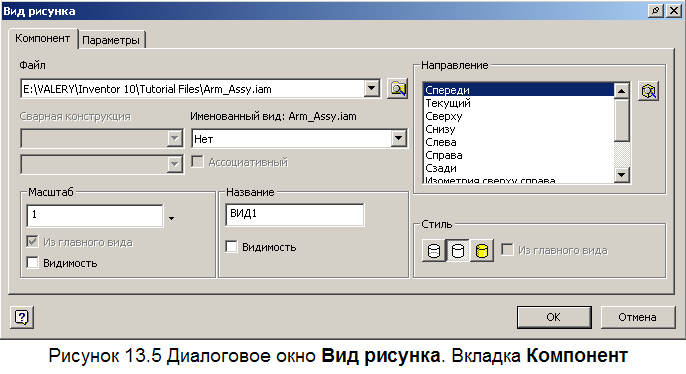
Сварная конструкция - задание состояния сварки, которое будет использоваться на виде. Из раскрывающегося списка следует выбрать нужный пункт. Опция доступна, только если выбранный файл содержит сварные конструкции.
Допускается создание видов для каждого компонента изделия. Текущий вид будет ориентирован на конкретный компонент. Все прочие компоненты сварного изделия не будут отображаться на виде выбранного компонента
Разделка - создание на чертеже вида части сварного изделия. Из второго раскрывающегося списка выбрать нужную деталь сварного изделия
Изделие - создание вида для всех компонентов изделия
Компонент - создание вида только для выбранного компонента
Ориентация - создание вида на основе системы координат выбранного компонента, а не изделия. Таким образом, можно создать вид выбранного компонента, даже если все его экземпляры в изделии будут находиться под углами к видам самого изделия
Именованный вид – выбор используемого именованного вида изделия из раскрывающегося списка. Имя текущего именованного вида отображается в текстовом поле. Опция доступна, если выбранный файл является сборкой, содержащей чертежные именованные виды
Ассоциативный - флажок, установка которого обеспечивает связь общего представления об именованном виде с видом чертежа, вид чертежа будет обновляться при изменении соответствующего именованного вида в изделии
Вид компонента из листового материала - опция доступна, если выбран файл листового материала. Необходимо выбрать из раскрывающегося списка, что используется для создания вида: развертка детали или модель после гибки. Отображение границ изгиба в деталях из листового материала зависит от стиля линий границ изгиба, заданного в текущем стандарте оформления
Схема – указание схемы для создания вида. Имя текущей схемы отображается в текстовом поле. Для выбора другой схемы раскрыть список
Направление – выбор направления вида. Пользователь может выбрать из предлагаемого перечня один из стандартных видов: фронтальный, текущий, сверху, снизу, слева, справа, сзади, изометрический справа сверху, изометрический слева сверху, изометрический справа снизу, изометрический слева снизу. Если новый вид создается из схемы, то последним в списке стоит сохраненная камера. При создании вида на основе презентации, добавляется дополнительный вид Камера, расположенный последним в списке
Изменить ориентацию вида - кнопка, обеспечивающая создание пользовательского вида произвольной ориентации
Масштаб – текстовое поле, в котором задается/выбирается масштабный коэффициент для создаваемого вида относительно размеров изображения детали или сборки. При редактировании зависимого вида задает его масштаб относительно базового вида.
Из главного вида - флажок, установка которого задает режим, при котором масштаб зависимого вида изменить нельзя. Масштаба зависимого вида задается равным масштабу базового вида
Отображать масштаб – флажок, установка которого позволяет отображать масштаб
Название - текстовое поле, в котором задается название для вида
Отображать название - флажок, установка которого позволяет отображать название вида на чертеже
Стиль – зона, в которой содержатся кнопки выбора стиля отображения вида:
- создание вида, содержащего линии невидимого контура
- создание вида, не содержащего линий невидимого контура
– создание тонированного вида
Из главного вида – установка стиля отображения зависимого вида таким же, как у базового вида. Для изменения стиля отображения зависимого вида без привязки к главному необходимо отключить опцию
Опции – вкладка, на которой производится настройка опций для создания или редактирования вида модели, заданной на вкладке Компонент
Вспомогательные данные – зона, в которой содержатся опции:
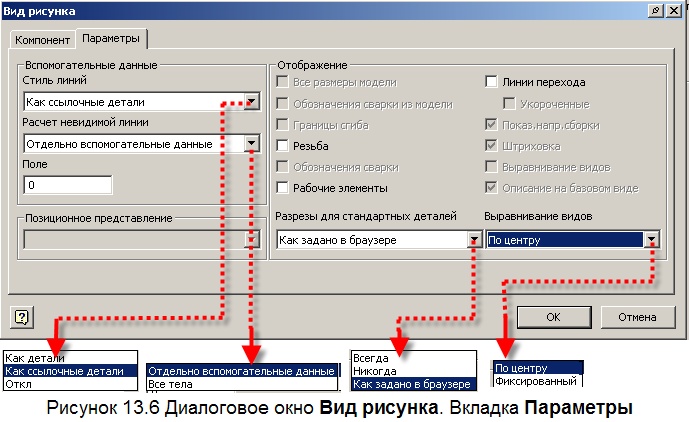
Стиль линий – раскрывающийся список стиля линий для вспомогательных данных Как детали ссылки, Как детали, Откл
Расчет невидимой линии - раскрывающийся список задания невидимых линий рассчитываемый для опций Все тела или Отдельно вспомогательные данные
Поле - задание величины поля для вспомогательных данных по краям вида
Позиционное представление –раскрывающийся список выбора позиционного представления, если оно есть в исходном файле изделия. Опция доступна при создании главного вида
Отображение – зона, в которой содержатся опции настройки параметров отображения вида чертежа. Установка флажков позволяет:
Все размеры модели - создать вид с размерами, связанными с моделью. Отображаются только размеры, расположенные параллельно выбранной проекции и не использующиеся на других видах листа. Если в модели заданы размерные допуски, они включаются в размеры вида модели.
Обозначения сварки из модели –получить обозначения сварки в модели
Границы сгиба - задать видимость границ изгиба листового материала на виде
Резьба - отображать резьбу на виде
Пояснение к сварке - связать условные изображения швов и форм разделки концов в модели с видом
Рабочие элементы - отображать рабочие элементы связанные с видом, снятие флажка отключает отображение. Отображаются только рабочие элементы, перпендикулярные плоскости вида. Эта опция используется только при создании нового вида. Для добавления, удаления или изменения видимости рабочих элементов на имеющемся виде следует выбрать модель или рабочие элементы в браузере, щелкнуть правой кнопкой мыши и выбрать нужную опцию в контекстном меню
Разрезы для стандартных деталей - задать разрез стандартных деталей на виде чертежа изделия
Как задано в браузере - пункт по умолчанию. Разрезы для стандартных деталей невидимы в браузере. Для задания параметров разреза в браузере используется опция Разрез. Доступно только для видов изделий, для видов деталей опция отключена
Никогда - стандартные детали никогда не разрезаются, даже если в браузере включена опция Разрез
Всегда - стандартные детали разрезаются всегда, даже если в браузере отключена опция Разрез
Линии перехода - отображать линии перехода на выбранном виде
Укороченные - устанавливать отображение линий перехода. Длина линий перехода будет укорачиваться для выделения их от видимых линий.
Линии сборки – в файле схемы показывать/скрывать линии сборки на выбранном виде
Штриховка - отображать штриховку в редактируемом разрезе
Выравнивание видов - выравнивать выбранный вид с его главным видом
Проекционные линии - показывать/скрывать линии выносных элементов, линий разреза и связанного с ними текста
Выравнивание видов - выбирать из раскрывающегося списка выравнивание По центру или Фиксированный
Алгоритм создания базового чертежного вида:
Щелкнуть по кнопке Главный вид, чтобы открыть одноименное диалоговое окно
На вкладке Компонент задать:
имя файла модели. Если эта модель находится в сборке, то можно выбрать конструкторский вид. В зависимости от типа файла также можно выбрать: именованный вид, вид компонента из листового материала, сварочную группу или схему
выбрать ориентацию вида из списка видов или нажать кнопку Изменить ориентацию вида для создания нестандартного вида
задать для этого вида:
в текстовом поле Название – имя вида
стиль отображения, щелкнув по соответствующей кнопке
в списке Масштаб задать масштаб
Во вкладке Параметры указать выбрать для вида нужные опции вспомогательных данных и отображения. Щелкнуть по стрелке для выбора позиционного представления из раскрывающегося списка
В графическом окне переместить изображение вида в нужное место и указать курсором место его расположения на листе. Щелкнуть левой кнопкой мыши для его размещения
Если необходимо создать вид на новом листе, то следует щелкнуть по Создать лист на панели инструментов Виды чертежа
При удалении базового вида удаляются также все зависимые от него разрезы и выносные элементы. В некоторых случаях может потребоваться изображение какого-либо зависимого вида, базовый вид которого не показан. В этом случае базовый вид можно скрыть одним из следующих способов:
перетащить вид за границы листа в графическом окне
переместить вид на другой лист в браузере. После этого лист можно исключить из учета или печати
Для изменения метки, масштаба, стиля вывода и других атрибутов чертежного вида необходимо в контекстном меню вида в браузере или в графическом окне выбрать опцию Редактировать вид и изменить любые опции в диалоговом окне. При желании можно выбрать именованный вид или позиционные представления для создания вида на основе конкретного кадра кинематики сборки.
Алгоритм редактирования (название, масштаб, стиль отображения и др. свойства) вида.
В графическом окне или в окне браузера выбрать необходимый вид
Из контекстного меню выбрать Редактировать вид
Во вкладке Компоненты открывшегося диалогового окна отредактировать масштаб, название или стиль отображения
Можно изменить связь вида чертежа с именованным видом
из раскрывающегося списка выбрать именованный вид
установить флажок Ассоциативный. Эта опция доступна только для видов чертежей файлов изделий.
Во вкладке Параметры изменить атрибуты вспомогательных данных, опции отображения или выбрать другое позиционное представление.
Применив команду Удалить или Копировать, пользователь может удалить чертежный вид или копировать и вставить вид в другой лист. Если удаляется вид, который имеет зависимые секции, или проекционный вид, открывается диалоговое окно Удалить вид, в котором выбираются зависимые виды для удаления:
OK – кнопка, щелчок по которой обеспечивает подтверждение удаления данного вида и всех связанных с ним видов
Дополнительно – кнопка, нажатие которой обеспечивает просмотр списка зависимых видов. По умолчанию все зависимые виды попадают в список удаляемых. Щелчком мыши по названию вида можно исключить его из списка
Если в модели имеются непоглощенные эскизы, то их можно размещать на видах чертежей, но эскиз модели редактировать в чертеже нельзя. Модель должна содержать хотя бы одно тело и эскиз, параллельный виду:
Создать вид модели, содержащей один или несколько непоглощенных эскизов
В браузере щелкнуть на значке «плюс» слева от имени вида, чтобы просмотреть его компоненты
Щелкнуть правой кнопкой мыши на изделии или любом другом компоненте, содержащем непоглощенный эскиз
Выбрать из контекстного меню Получить эскизы модели.
